A kedvenceim szerkesztése
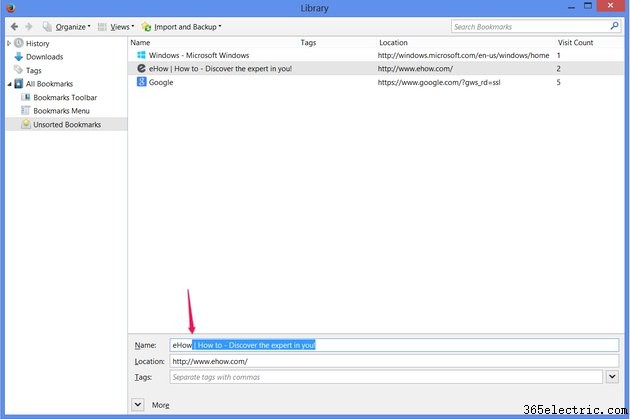
Akár Chrome-ot, Internet Explorert vagy Firefoxot használ, a böngésző könyvjelzői (Kedvencek) IE-ben) biztosít egy helyet a leglátogatottabb oldalak tárolására a gyors hozzáférés érdekében. A kedvencek szerkesztésével frissítheti az elavult címeket, átnevezheti a webhelycímeket a rövidség vagy az áttekinthetőség érdekében, vagy átrendezheti a hivatkozásokat tetszés szerint.
Chrome
1. lépés

Nyomja meg a Ctrl-Shift-O gombot a Chrome-ban a Könyvjelzőkezelő megnyitásához.
Kattintson a jobb gombbal egy könyvjelzőre, és válassza a Szerkesztés lehetőséget a könyvjelző nevének és webcímének megnyitásához szerkesztésre. Írja be bármelyik mezőt a szerkesztéshez, majd kattintson az ablak üres területére a befejezéshez.
2. lépés
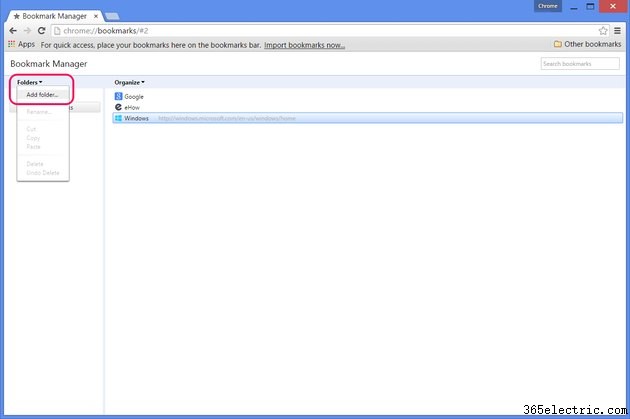
Húzza a könyvjelzőket a listában helyzetük átrendezéséhez, vagy húzza a könyvjelzőket egy bal oldali mappába csoportosításukhoz. Új mappa létrehozásához nyissa meg a Mappák elemet menüt, és kattintson a Mappa hozzáadása lehetőségre .
3. lépés
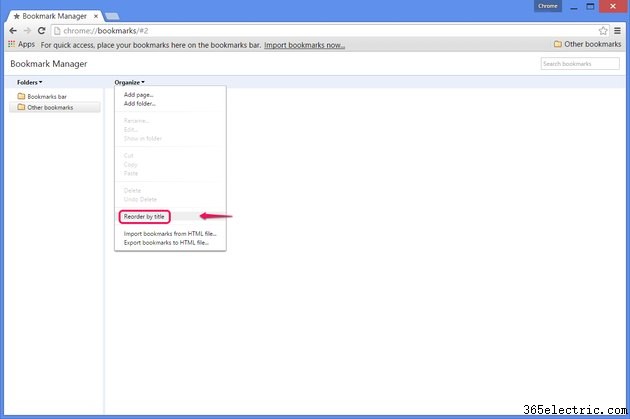
Nyissa meg a Rendezés elemet menüt, és kattintson az Átrendezés cím szerint lehetőségre a könyvjelzők név szerinti ábécé rendezéséhez.
Internet Explorer 10 és 11
1. lépés
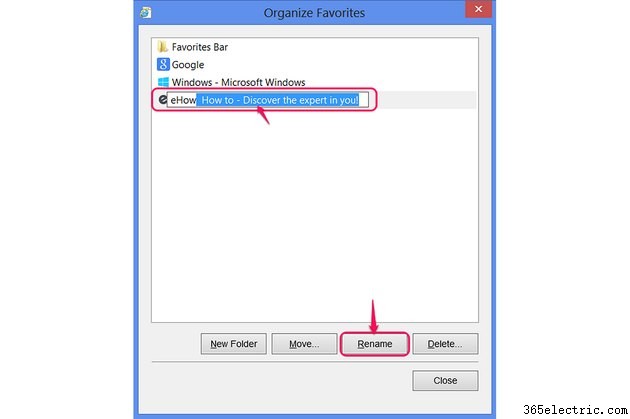
Nyomja meg a Ctrl-B gombot az Internet Explorerben a Kedvencek rendezése ablak megnyitásához.
Válasszon egy kedvencet, és nyomja meg az Átnevezés gombot a kedvenc nevének szerkesztéséhez. Parancsikonként nyomja meg az F2 billentyűt .
2. lépés
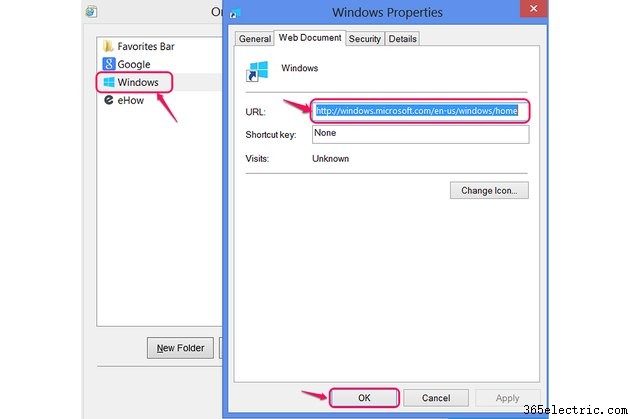
Kattintson jobb gombbal egy kedvencre, és válassza a Tulajdonságok lehetőséget a cím szerkesztéséhez, majd kattintson az OK gombra .
3. lépés
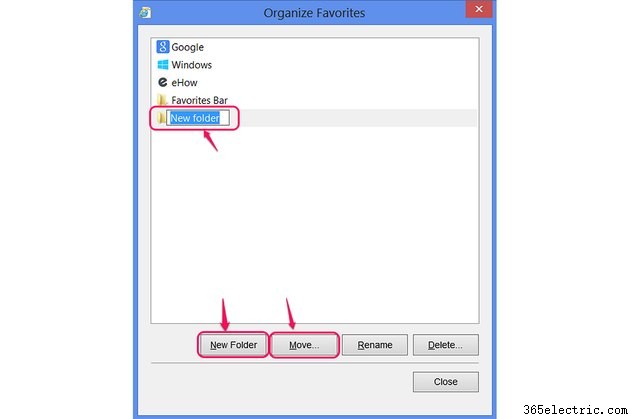
Húzza át a kedvenceket, hogy átrendezhesse őket, vagy helyezze őket mappákba az elkülönítéshez. Válassza az Új mappa lehetőséget egy mappa hozzáadásához a listához.
Az Áthelyezés gomb alternatív módszert kínál a kedvencek mappákba helyezésére. Megjeleníti a választható mappák listáját, ami segít, ha több elem van, mint amennyi elfér egyszerre a Kedvencek rendezése ablakban.
4. lépés
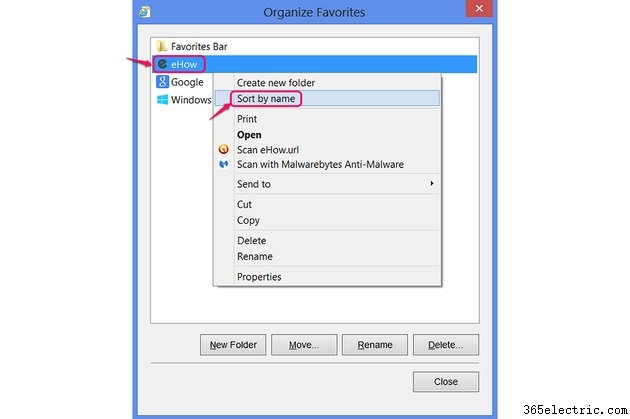
Kattintson jobb gombbal bármelyik kedvencre, és válassza a Rendezés név szerint lehetőséget a teljes lista ABC-re rendezéséhez.
Firefox
1. lépés
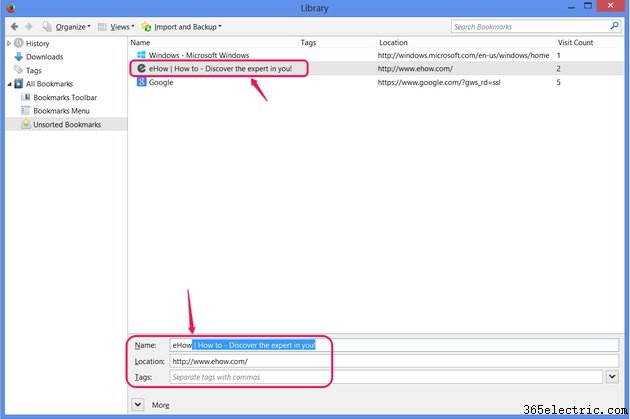
Nyomja meg a Ctrl-Shift-B gombot Firefoxban a Könyvtár ablak megnyitásához a könyvjelzők kezeléséhez.
Válasszon ki egy könyvjelzőt az ablak alján a nevének vagy címének szerkesztéséhez. Hozzáadhat címkéket is -- további kereshető kifejezések -- a könyvjelzőhöz.
2. lépés
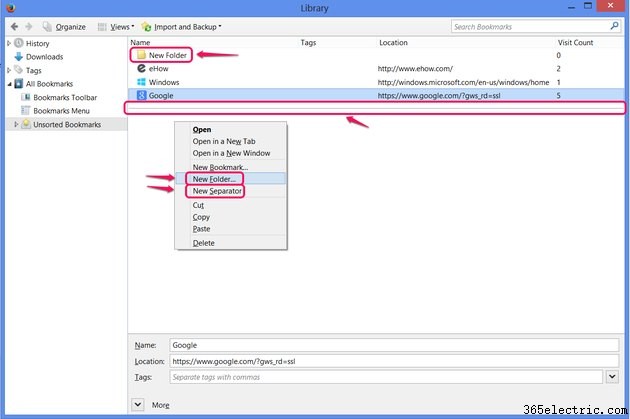
Kattintson a jobb gombbal bárhol az ablak fő részében, és válassza az Új mappa lehetőséget mappák hozzáadásához a könyvjelzők rendszerezéséhez. Húzza a könyvjelzőket a rendezéshez vagy mappákba helyezéséhez.
Az Új elválasztó opció vízszintes vonalat ad a könyvjelzőihez az áttekinthetőség vagy a különböző típusú webhelyek elkülönítése érdekében.
3. lépés
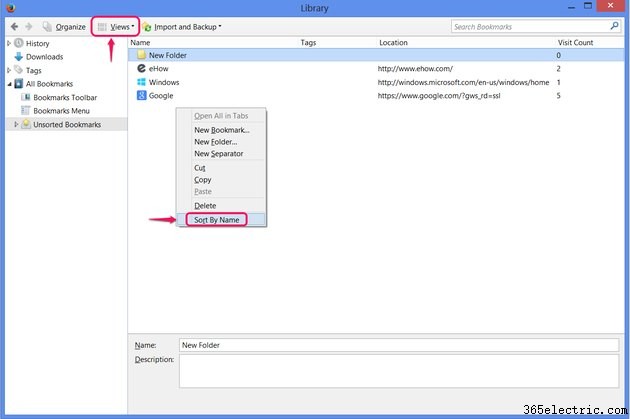
Kattintson a jobb gombbal az ablakra, és válassza a Rendezés név szerint lehetőséget az aktuális mappában lévő könyvjelzők betűrendbe rendezéséhez.
Választhatja a Rendezés lehetőséget is a Nézetek menüből a könyvjelzők más sorrendbe rendezéséhez, például a leglátogatottabbak szerint, de a Rendezés név szerint funkcióval ellentétben ezek a rendezési lehetőségek az ablak bezárása után nem érvényesek.
Tipp
A könyvjelzőnek tetszőleges nevet adhat – nem kell korlátoznia magát a webhely hivatalos címére. Bármelyik név illik legjobban a rendezési sémájához, vagy segít megjegyezni a webhely célját, az megfelelő. Mindaddig, amíg nem módosítja a könyvjelző címét, az továbbra is ugyanazt az oldalt nyitja meg.
Munkába állíthatja a mappákat úgy, hogy tetszés szerint rendezi a könyvjelzőket. A lehetséges felhasználási módok közé tartozik a személyes könyvjelzők és a munkahelyi könyvjelzők elkülönítése, valamint az állandó könyvjelzők és az ideiglenes jegyzetek elkülönítése.
Minden böngészőnek van egy speciális mappája a könyvjelzők számára, amelyeket parancsikonként kíván megjeleníteni a könyvjelzősávon, a címsor közelében. A mappa neve „Könyvjelzők eszköztár” Firefoxban, „Könyvjelzősáv” Chrome-ban és „Kedvencek sáv” Internet Explorerben.
